Какъв е мобилният интернет в таблета. Мобилен интернет за таблет и настройката му
Таблетът обикновено се закупува, за да бъде постоянно във връзка с интернет. Свързването към интернет през 3G днес е една от водещите технологии, докато мрежата 4G е широко разпространена. Тази връзка ви позволява да постигнете достатъчно скорост на работа и работи, за разлика от Wi-Fi, почти навсякъде, където има покритие от мобилните оператори.
Конфигуриране на 3G модула
Как да конфигурираме 3G на таблета, ако такъв модул вече е включен в таблет компютъра? За да направите това, поставете картата microSIM на един от клетъчните оператори в таблета.
В този 3G адаптер на таблета трябва да е съвместим с местните оператори. След като включите таблета, връзката трябва незабавно да започне да работи. Може да се наложи да настроите връзка, като въведете потребителското име, потребителското име и паролата за APN в настройките\u003e настройки за мобилна мрежа\u003e профил (в различни модели имената може да се различават). Данните за настройване на различни оператори могат да бъдат намерени в интернет.
Пример за настройка на връзка към iPad:
1) Въведете настройките и кликнете върху "Клетъчни данни"
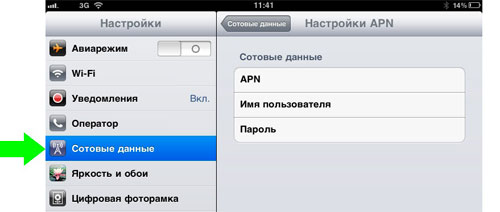
2) Кликнете върху "APN настройките"
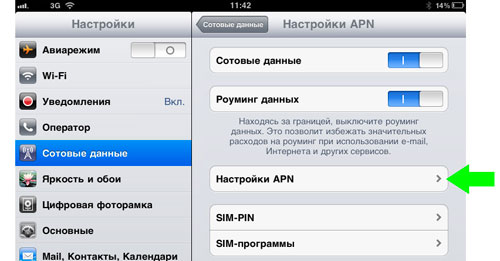
3) Въведете необходимите данни в елемента APN. В този случай можете да оставите полетата за име и парола празни
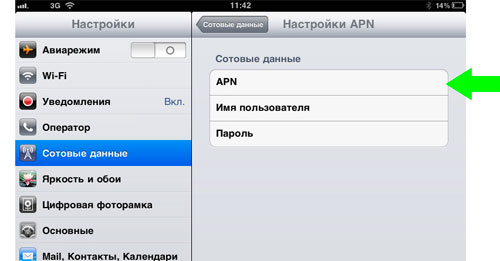
След това настройките са завършени.
Свързване на 3G модема
Как да конфигурирате 3G на таблет без 3G модул? За да направите това, трябва да закупите USB модем, за да комуникирате с 3G мрежата. Просто трябва да изберете модела на модема, съвместим с вашия таблет. Също така е необходимо таблетът да поддържа USB модеми и това зависи от фърмуера, а не всички устройства все още имат тази поддръжка. И чрез HyperTerminal (програмата е HyperTerminal, там е в интернет) е необходимо да се премахне поддръжката на CD-то изображение от модема и да се постави в режим "само модем". HyperTerminal се инсталира на стационарен компютър (в Windows XP той вече може да бъде предварително инсталиран и разположен в секцията "Стандарт") и да свърже модема за конфигуриране. Първо, чрез софтуера, инсталиран от модема, в настройките премахнете проверката на ПИН кода. След това, чрез HyperTerminal, прехвърлете към режима "само модем".

След това на таблета влезте в менюто Настройки\u003e Безжични мрежи\u003e Мобилна мрежа и проверете настройката на квадратчето за отметка за "Пренос на данни". Поставете модема и изчакайте дефинирането на неговия таблет и появата на иконата на мрежата (до 30 секунди). За да добавите нова точка за връзка, отидете на "APN Access Point" и "Menu". Когато създавате нова точка за връзка, трябва да въведете данните за оператора си. Ако модемът е купен обвързан с конкретен оператор, ще бъдат въведени някои данни. След като се върнете в прозореца "APN APN", трябва да изберете конфигурирана точка за достъп и след няколко секунди ще се появи иконата "3G". След това настройката се счита за завършена.
Пример за конфигуриране на таблети с Android, когато свързвате 3G модем:
1) Отидете в Настройки\u003e Безжични мрежи и мрежи и изберете "3G", след това отидете на "Мобилна мрежа"
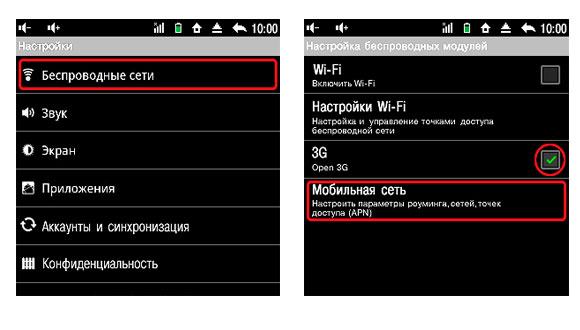
2) Забележка "Прехвърляне на данни" и свържете модема към таблета. След това кликнете върху "APN APN".
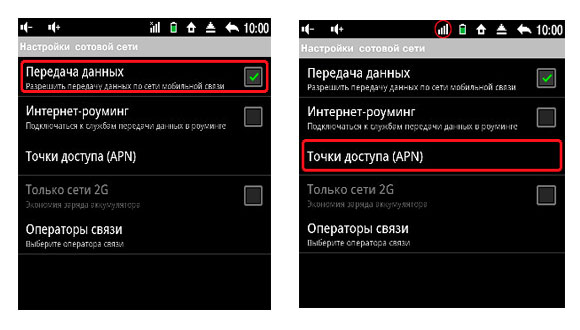
3) Натиснете "Меню" и "Нова точка за достъп". Въведете данните за оператора.
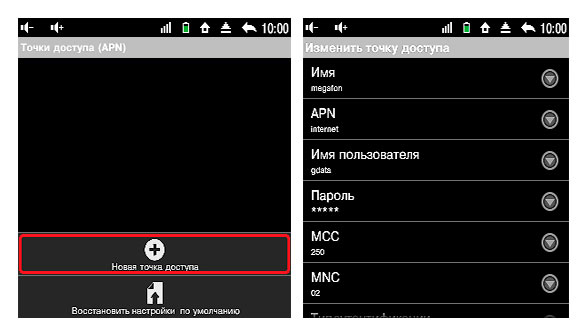
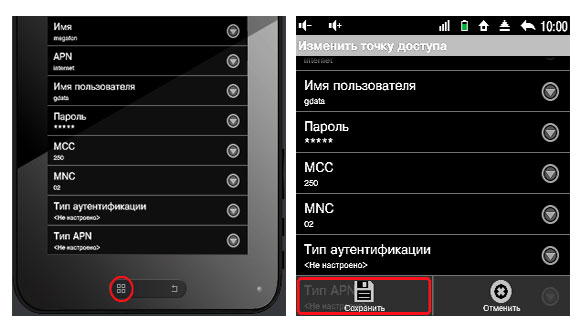
5) Отиваме в прозореца "APN Access Point" и чакаме вашата точка за достъп да стане активна.
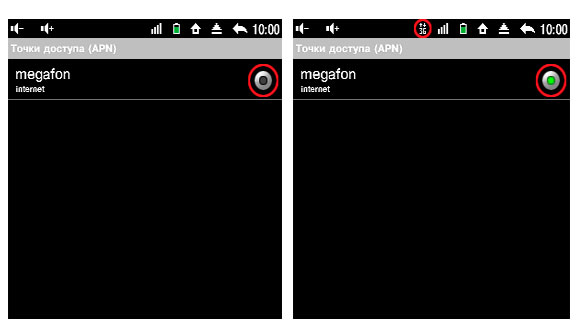
Ако APN не е съхранен, проверете дали PIN кодът е деактивиран на SIM картата или че таблетът трябва да бъде нулиран. Ако модемът не работи правилно, проверете съвместимостта на модема и таблета. Не забравяйте да настроите модема в режим "само модем", преди да го направите. Желателно е да поставите модема в същия контакт, в противен случай при някои модели възникват проблеми при работа с различни гнезда.
Меню за настройки на 3G
Ако в менюто има елемент "3G настройки" (има някои модели таблети), след това въведете това меню, свържете модема и изберете "Add 3G network". Тук трябва да въведете данните за оператора и да кликнете върху "Свързване", след което "3G" трябва да се появи в горната част. Има връзка и всичко трябва да работи.
Ако в таблета няма описателни елементи от менюто, може да се наложи да инсталирате изтеглените от пазара бързи настройки.
Не забравяйте, че трябва да има добро 3G покритие и сигналът да не е слаб, в противен случай връзката ще бъде прекъсната.
Как да настроите интернет на Lenovo устройства.
Смартфони и таблети от производителя на Lenovo, въпреки че не са най-мощните и многофункционални устройства, но са много подходящи за тези, които активно използват Интернет, работят по пощата, използват социални мрежи. Всички тези функции изискват достъп до Интернет. Можете да се свържете с мрежата както с помощта на Wi-Fi, така и с помощта на 3G връзка. Този материал ще ви покаже как правилно да настроите настройките за връзка с интернет на Lenovo устройства.
Смартфони и таблети Lenovo работи на базата на операционната система Android. Следователно алгоритъмът за конфигуриране няма да бъде фундаментално различен от стандартния алгоритъм.
Как да свържа интернет през Wi-Fi?
1) В менюто с настройки отворете Wi-Fi.
2) Задайте настройката за Wi-Fi връзка.
3) Сега намерете списъка с точки за достъп, до които имате достъп.
4) Кликнете върху задължителното поле и го въведете в полето "Парола".
5) Можете също така да активирате точка за достъп, която не е защитена с парола, т.е. тя е безплатна.
6) За да определите дали е свързана връзка, обърнете внимание на лентата на задачите на специалната икона. То трябва да свети в синьо.
Сега можете да осъществите достъп до интернет чрез браузъра си или чрез приложението.
Как да свържете 3G интернет?
За да получите достъп до интернет през 3G мрежата, първо трябва да получите SIM-карта с тарифа, която предоставя Интернет услуга. Обикновено, когато SIM картата бъде поставена, настройките автоматично се задават. Ако това не се случи, първо проверете дали имате инструментите в профила си и дали опцията "прехвърляне на данни" е активирана (можете да я намерите в раздела "Настройки за мобилната мрежа"). Само тогава можете да преминете към ръчните настройки.
1) Отиваме в настройките в елемента "прехвърляне на данни", след това в "настройките за мобилна мрежа" и накрая "точката за достъп".
2) Ако в списъка има точка за достъп, просто я активирайте
3) Ако няма нищо в списъка, ще го създадем отново. Използвайте бутона "Опции", за да изберете "Нова точка за достъп".
4) След това трябва да попълните полетата "Име", "APN", "Потребителско име" и "Парола". Данните, които трябва да въведете, могат да се видят на уебсайта на вашия оператор. Някои графики може да не бъдат завършени. ,
5) Затворете менюто и проверете дали е получен достъп до мрежата. Това може да бъде разбрано от иконата на лентата на задачите (антената трябва да свети и до нея стоят символите H, E, 3G).
6) Ако връзката не работи, рестартирайте устройството.
В случай, че не сте успели да свържете интернет, е възможно да въведете неправилни данни или да не сте в мрежов достъп или устройството ви не функционира добре.
Таблетът е изобретение, което е много по-забавно, отколкото например, което може да осигури на своя собственик само удобство. Въпреки това, за правилното функциониране на интернет, задължителната му конфигурация е задължителна.
Настройване на мобилния интернет на таблета
Настройването на интернет на такова устройство всъщност означава да настроите точката за достъп. Така че, първо, потребителят отива в менюто "Настройки" и избира "Безжични мрежи". След това избира опцията "Мобилна мрежа" и елемента "APN APN".
Следващата стъпка е да създадете нова точка за достъп. За да направите това, натиснете бутона "Функция" → "Нова точка за достъп". Трябва да се отбележи, че инсталирането на конкретни параметри ще зависи от избрания от потребителя доставчик. Той ще трябва да ги уточни - а именно да установи как правилно да напише името и адреса на връзката, потребителското име, паролата и т.н.
Например "Beeline" предлага следните параметри: "APN" - "internet.beeline.ru", "Потребителско име" и "Парола" - "beeline". Настройката за потребителите на MTS е много подобна: "APN" - "internet.mts.ru", "Потребителско име" и "Парола" - "mts".
В зависимост от типа на таблета, който потребителят избира, той трябва да подхожда много внимателно към избора на доставчика. Така че, ако купи таблет WM8650 на Wonder Media, той ще трябва да осигури висококачествена връзка.
Друг начин, по който можете да конфигурирате мобилния интернет за таблета, е използването на функцията Wi-Fi. На пръв поглед може да изглежда, че такава конфигурация е много трудна задача. Всъщност всичко е много по-лесно и потребителят може сам да конфигурира самия Интернет.
Настройте Wi-Fi мобилен интернет на таблета си
Първата настройка на Wi-Fi обикновено причинява на потребителя не по-малко трудности, отколкото инсталирането му. Въпреки това, по-често, това е просто необходимо, защото Wi-Fi днес се предлага в почти всяко прилично кафене или ресторант.
Очевидно тази конфигурация зависи главно от операционната система на устройството. За да конфигурирате Wi-Fi в iOS, отворете "Настройки", изберете "Wi-Fi" и вижте дали в зоната за достъп има точка за достъп. Така че, когато кликнете върху точката за достъп, трябва да въведете парола и да кликнете върху "Join".
Ако не можете да се свържете дори с правилната парола, проблемът може да е в настройките на самия рутер.
Ако таблетът поддържа платформа Android, потребителят избира "Настройки" → "Безжични мрежи" → "Wi-Fi". Въвеждайки настройките "Wi-Fi", той избира точката за достъп, от която се нуждае, и въвежда паролата.
Видео на темата:
Други свързани новини:
Гледан: 23 пъти
__________ _____________ __________ ______ ____ ______ ______________ __________ ________ ______ ________ _____ ________ _______ _____ _________ ____ ______ _____ ______ ___ __________ ____ _______ ______ ______ ______ ________ ______ ____ ________ ____ ________ _______ ______
Таблетният или таблетният компютър е портативно изчислително устройство, което не е оборудвано със системен елемент, както и външни контроли (мишка, клавиатура), за да се сведе до минимум размерът му, за да се улесни мобилността. В някои случаи е по-удобно да използвате таблет, отколкото на настолен компютър или лаптоп. Тъй като таблетът има по-малки размери и сензорен дисплей - той е по-компактен и с достатъчен капацитет на батерията ви позволява да работите дълго. Използването на таблетен компютър без възможност за влизане в Интернет обаче значително намалява обхвата на използването му. По този начин най-неотложната задача на производителите на преносими мобилни устройства е да предоставят възможност за достъп до интернет със скорост, която отговаря на нуждите на потребителя, в противен случай необходимостта от таблета е значително намалена. Днес, благодарение на таблетите, не само можете да общувате с приятели и роднини, да играете, да управлявате тренировъчните програми, но и да работите от всяка точка на света, което дава абсолютна свобода на движение и избор на професия. За да се насладите на изброените постижения на научния прогрес, е необходимо да регулирате работата на интернет връзката в таблета с достатъчна скорост. След като сте си купили таблет, определено човек веднага ще ви зададе въпрос: как да свържете таблет с интернет?
За да разберем това, нека да разгледаме някои възможности за свързване на таблета с интернет.
4g или LTE за таблет
Първият и най-усъвършенстван начин за свързване с интернет на таблет е да използвате функцията 4g или LTE, в зависимост от вида на устройството. Тази функция се предоставя от мобилни устройства, оборудвани с CDMA предавател. Скоростта на интернет при използване на 4g или LTE е около 20 mb, което е достатъчно за извършване на каквито и да е операции, до изтегляне на филми или изтегляне на онлайн игра в екип.
Въпреки това, функцията 4g в Русия не се поддържа от всички оператори и изисква различен формат за SIM карта (nano sim). Операторите Megafon и Beeline предоставят на абонатите си възможността да използват тази функция и можете да замените вашата SIM карта с нова моделна карта в почти всеки офис за продажба.
За да използвате високоскоростен 4g мобилен интернет, обаче, трябва да имате мрежа, използвана от вашето устройство, сертифицирана от горепосочените оператори. Например, първото поколение ipad мини устройство, въпреки че е оборудвано с функцията LTE, няма да позволи високоскоростен достъп до интернет, тъй като мрежата за това устройство не е сертифицирана от мобилния оператор.
3 грама за таблет
Вторият начин да използвате интернет на таблет е 3 грама.
Таблетите, които ви позволяват да използвате 3G интернет, обикновено са оборудвани с GSM модул. Този стандарт на предаване на данни бавно се превръща в нещо от миналото, тъй като максималната скорост на интернет с такава връзка е не повече от 8 Mb. За работата на такава скорост на интернет на таблета е достатъчно, но за да задоволи по-високите изисквания на потребителя вече едва ли може да бъде.
WIFI за таблет
Таблетите, които нямат възможност за достъп до интернет с помощта на горните модули, обикновено имат вграден WI FI.
Интернет Wi-Fi, има почти всички модели таблети, а ако няма вграден предавател, тогава изходът под USB модема е със сигурност достъпен.
Метод за свързване на интернет към таблет с андроидна система чрез Wi-Fi
Android OS е най-популярната система, инсталирана на таблети. В инструкциите на устройството трябва да намерите информация за модемите, които поддържа. Много потребители на интернет се интересуват от инсталирането на Wi-Fi на таблета. Ако използвате собствения си дом мрежата, след закупуване на рутера трябва да се постави на място, където няма да има минимално разстояние до устройството (за предпочитане без стени), за да се създаде (повече тук), и да се свържете. Тези хора, които са закупили само устройството, често не могат да разберат този проблем, темата е доста популярна и търсена. Начинът на свързване чрез Wi-Fi е много често срещан. Трябва да направите някои прости манипулации и след това тихо да използвате Интернет. Потребителят трябва да посети менюто с настройки и да кликне върху иконата с надпис "Настройки". След това изберете "Безжични мрежи", след това линията Wi-Fi и я включете. След това се показва списък с наличните мрежи. Трябва да изберете и да се свържете. Може да се наложи да въведете парола. В някои случаи това не се изисква. Понякога да се свързва с интернет, което трябва да въведете ръчно настройките на сървъра и ПР, те могат да поискат от администратора на мрежата, към която се свързвате, и след това да използвате високоскоростен интернет на таблета.
Използването на интернет в този случай обаче е възможно само в помещенията, където е инсталиран маршрутизаторът. Високоскоростният интернет на таблета зависи силно от силата на сигнала на маршрутизатора и вградения Wi-Fi модул.
Ако на таблета има 3G модул, ще може да свържете таблета с интернет на практика на всяко място, където клетъчният оператор работи. За да направите това, трябва да закупите SIM карта на всеки клетъчен оператор и да я поставите в таблета (специално отделено отделение). След това ще се изтегли на линия, и завийте ъгъл на дисплея ще се отрази на 3G или 4 гр икона, която е доказателство за връзката. Ако трябва да отида с 3G връзка или четири грама връзка Wi Fi, тогава ще трябва да отидете в настройките, за да изключите предаване мобилни данни и изберете Wi Fi мрежа от посочения по-горе начин.
Ако таблетът не е снабден с модул за предаване на 3g или 4g сигнал, интернетът на таблета може да бъде свързан чрез Wi-Fi модем.
wifi модем за таблет или интернет чрез USB модем
За да свържете таблета към мрежата, можете да използвате USB модема. Тези устройства продават почти всеки оператор, понякога USB модемът съдържа жична SIM карта, понякога не. За да отговорим на въпроса какво е най-добре за оператора на мобилната интернет или таблет, за да определи правилно това, което си предназначение, се изисква скорост на интернет и на обема на трафика, която е силно зависима от вашите нужди и че ще има значително въздействие върху крайната цена на мобилен интернет тарифи и доставчици. Може да се каже само, че мобилният интернет 4 грама в Санкт Петербург и в района на Ленинград има много широко покритие. 4 грама мегафон от доставчика по време на това писание, е широкото от зоната на покритие, обаче, и струва малко по-скъпо, отколкото Beeline на компанията.
За да свържете таблета чрез USB модем, се нуждаете от usb-micro USB адаптер и като цяло това е всичко. След въвеждането на USB модема, специално предназначеното съединително устройство ще зареди автоматично необходимите драйвери и ще се подготви за работа.
Използвайте таблета като маршрутизатор или интернет на компютър чрез таблет
Има ситуации, в които, освен в интернет таблета, няма къде, а необходимостта от изход възниква точно от компютър или лаптоп. В този случай ще ви е необходим вграден таблетен модул 3g / 4g. Как да осъществите достъп до интернет от лаптоп чрез таблет?
Това може да се направи по два начина:
- Използвайте таблета като точка за достъп. За да направите това, отидете в секцията за безжични мрежи в менюто за настройка и включете опцията за модем и проверете функцията за точка за достъп. По-конкретно, можете да зададете парола за свързване на Wi-Fi устройства, за да избегнете неоторизирани връзки.
- Използвайте таблета като USB модем. След като инсталирате необходимите драйвери на устройства на компютъра, които се зареждат автоматично, когато свържете таблета към компютър или лаптоп. Трябва също така да отидете в раздела за модема на таблета и да маркирате опцията за USB модем.
След това връзката с интернет чрез таблета ще се осъществи автоматично.
По този начин, като свържете таблета с интернет, можете да го използвате като точка за достъп или USB модем за други устройства.
Интернет връзка през wifi в ios или wifi за ipad
За да свържете интернет към ipad чрез Wi-Fi, можете да посетите различни центрове, кафенета, където има свободна точка за достъп от различни интернет доставчици, понякога се случва, че Wi-Fi мрежата се плаща. В апартамент или къща можете да създадете собствена домашна мрежа, като използвате Wi-Fi рутер. Ако операционната система ios е инсталирана на таблета, можете да свържете интернет през Wi-Fi. Това се прави по същия начин, както ако използвате системата на Android. Отворете таблета в настройките, след това натиснете wifi, включете го, изберете мрежата, ако трябва да въведете парола и след като сте влезли, трябва да кликнете върху бутона "Join". Можете да свържете интернет на таблета ipad не чрез отворен, а чрез затворена мрежа. За да се свържете с Wi-Fi, натиснете "Настройки", след това Wi-Fi, след това "Други". Ще се покаже прозорец, където ще въведете името на мрежата, след което "Защита" - тип криптиране от WEP, WPA, WPA2, WPA Enterprise, WPA2 Enterprise, след това "Друга мрежа", въведете паролата и кликнете върху бутона "Join". След това можете безопасно да използвате безжичната мрежа, а връзката с интернет трябва да е успешна. Свързването с интернет през Wi-Fi на устройства като ipad е доста проста и не изисква допълнителни усилия.
Много хора имат въпроса: "Как да настроите връзка с интернет на устройства на Lenovo?". Таблетите и смартфоните от този производител не могат да бъдат приписани на устройства от висок клас, но въпреки това с увереност можем да кажем, че тези устройства са идеални за активно общуване със социалните. мрежи, използване на поща и различни интернет ресурси. Но това изисква достъп до World Wide Web. За да можете свободно да влизате в интернет, можете да използвате Wi-Fi или 3G връзка. Следният материал ще помогне на всеки потребител, който има проблеми с достъпа до интернет, да зададе желаните настройки.
Устройства от производителя Lenovo използват операционната система Android. Алгоритъмът за настройка е много прост, не е много различен от стандартния.
Как мога да настроя връзка с Lenovo чрез Wi-Fi?
1. В настройките трябва да отворите Wi-Fi линия.
2. Задайте тази настройка на "On".
3. Трябва да определите коя точка за достъп имате достъп от списъка.
4. В полето "Парола" изберете задължителното поле и след това въведете паролата.
5. Можете да активирате свободна точка за достъп, която не е защитена с парола.
6. Фактът, че е направена сигурна връзка с интернет, може да бъде разбрана чрез появата на лентата на задачите на икона, която свети в синьо.
Използвайки приложението или браузъра, можете свободно да отидете в браузъра.
Свържете се с интернет на устройствата Lenovo през 3G.
3G мрежата е истински помощник за успешното използване на интернет мрежата. За да използвате 3G, трябва да закупите SIM карта, която има специална тарифа, която ви позволява да използвате Интернет. След като потребителят вмъкне тази SIM карта в устройството, необходимите настройки за интернет връзката трябва да бъдат установени сами. В случай че това не се случи, трябва да се извършат няколко операции. За да започнете, се уверете, че опцията "прехвърляне на данни" е активирана (този параметър е налице в "Настройки за мобилната мрежа"). Сметката трябва да има точния размер на средствата. След това можете да продължите с настройването на настройките ръчно.
1. В настройките има елемент "Пренос на данни" към тях и трябва да се използва. В този параграф има "настройки за мобилна мрежа", след което кликнете върху него, а след това - "точка за достъп".
2. Ако в списъка има необходимата точка за достъп, тя просто трябва да бъде активирана.
3. Ако в списъка няма такава точка, тогава трябва да го създадете. За да направите това, кликнете върху "опции", след това върху "нова точка за достъп".
4. След това попълнете колоните "Име", "Парола", "Потребителско име", "APN". Необходимите данни могат лесно да бъдат намерени на уебсайта на оператора, те са там. В зависимост от оператора трябва да попълните определени полета, някои от които могат да останат празни.
5. Необходимо е да проверите достъпа до мрежата, затова трябва да затворите менюто. На лентата на задачите трябва да има икона, тя може да има формата на антена и до нея символите H, E, 3G, иконата трябва да светне.
6. Ако имате проблеми с връзката, трябва да рестартирате Lenovo устройството.
Някои потребители, дори след извършването на всички изброени по-горе процедури, не могат да се свържат с интернет в Lenovo. Вероятно са направили няколко грешки, когато се опитаха да въведат настройките за интернет на Lenovo. Възможно е също така да причини неизправност на устройството.


 Услуга от Beeline - "Highway"
Услуга от Beeline - "Highway" Отдалечен достъп до компютър
Отдалечен достъп до компютър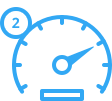 Как да направим мобилния интернет улов навсякъде
Как да направим мобилния интернет улов навсякъде